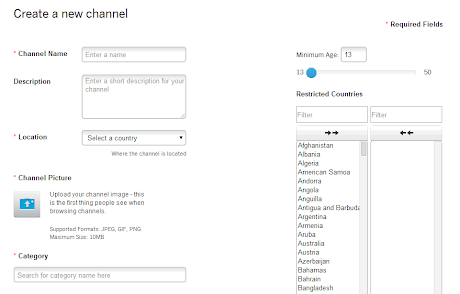Secara singkat, BBM Channel adalah suatu wadah atau media yang memungkinkan pengguna individu (perorangan), tokoh, selebritas, ataupun brand untuk berinteraksi dengan komunitas, penggemar, atau konsumen mereka melalui BlackBerry Messenger atau BBM.
Seperti akun BBM pada umumnya, BBM Channel juga mempunyai PIN. Bedanya, bila PIN akun BBM reguler diawali dengan angka, PIN dari BBM Channel dimulai dari huruf "C", yang dapat diasumsikan sebagai singkatan dari "Channel".
Lalu apa bedanya BBM Channel dengan grup BBM?
- Bila grup BBM hanya bisa menampung 50 anggota saja, BBM Channel bisa diikuti oleh ratusan bahkan ribuan orang.
- Di grup, setiap anggotanya bisa membuat post, sedangkan di BBM Channel, hanya pemilik channel atau admin yang bisa membuat post (bisa berupa teks, link. gambar, dan video), dan anggota channel bisa berkomentar (dan membalas komentar) pada post tersebut.
- Untuk urusan chatting, setiap anggota grup bisa memulai chat kapan saja. Di BBM Channel, pemilik channel atau admin dapat menentukan jadwal chatting khusus (hari dan jam chatting).
- Seperti yang telah disebutkan, BBM Channel memiliki PIN, sedangkan grup BBM tidak.
Cara Membuat BBM Channel via PC
BBM Channel dapat dibuat oleh siapa saja, tidak terbatas pada selebritas atau pemegang merek tertentu, Anda pun bisa membuatnya. Umumnya, BBM Channel bisa dibuat langsung melalui aplikasi BBM, baik di ponsel BlackBerry maupun iPhone atau Android, namun bukan itu yang akan kita bahas kali ini.
Kali ini, Memudahkan akan mengungkap cara membuat BBM Channel via PC. Pakai emulator? Tentu saja tidak, lebih mudah daripada itu :) Lebih tepatnya via web, dengan menggunakan browser kesayangan Anda. Ikuti langkah mudah membuat BBM Channel berikut ini.
- Sebelum membuat BBM Channel, Anda harus memiliki akun BlackBerry ID (akun yang Anda gunakan saat mendaftar BBM).
- Setelah itu, silakan mampir ke situs web resmi BBM Channels Manager
- Cek "I have read and agree to the BBM Channels User Agreement", klik Get Started, kemudian login menggunakan akun BlackBerry ID Anda.
- Selanjutnya, terserah Anda :D (isi formulir yang tersedia)
- Promosikan BBM Channel Anda dengan mengundang (invite) teman-teman Anda untuk bergabung.
Cara Posting BBM Channel via PC
Setelah BBM Channel Anda online dan memiliki anggota (disebut subscriber), saatnya Anda mengeposkan sesuatu, seperti beberapa kalimat untuk menyapa subscriber channel Anda, atau foto (juga video) yang sejalan dengan tema channel Anda (simak screenshot, klik untuk zoom).
Tidak hanya posting, Anda juga membalas komentar subscriber Anda (atau menghapusnya)
Selain itu, Anda bisa melihat statistik yang menggambarkan perkembangan BBM Channel Anda, yang mencakup dari mana asal subscriber Anda (negara, umur, gender, OS), dan performa post dari channel Anda secara keseluruhan (like, comment, visit, read).
Baca juga: Cara Posting BBM Channel via Hootsuite
Sip, saat ini hanya itu saja yang bisa kami bahas dari BBM Channel, bila kurang jelas jangan ragu untuk bertanya. Semoga bermanfaat 😊